win10电脑开机欢迎一直转圈怎么回事 win10在欢迎界面卡死如何解决
更新时间:2023-09-12 09:33:47作者:qiaoyun
最近有不少win10系统用户反映说遇到这样一个问题,就是电脑开机的时候,在欢迎界面一直转圈,根本就无法进入到系统桌面,那么遇到win10电脑开机欢迎一直转圈是怎么回事,又该如何解决呢?别担心,今天就由笔者给大家详细介绍一下win10在欢迎界面卡死的详细解决方法。
方法如下:
1.尝试按下电脑的电源按钮进行强制关机,然后重新开机。

2.在出现Win10标志的时候,再次按下电源按钮进行强制关机。重复此过程三次,系统会弹出“选择一个选项”的提示。
3.选择“疑难解答”,进入“高级选项”,选择“启动设置”,再点击“重启”。

4.根据提示,按下“F4”键进入Win10的安全模式。
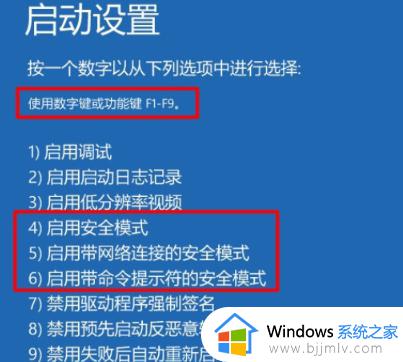
5.在安全模式下的桌面上,同时按下“Win+R”组合键。打开运行窗口,输入“msconfig”并按回车键确认。
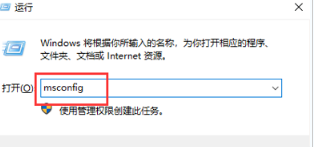
6.在“系统配置”窗口中,选择“常规”选项卡,勾选“正常启动”,然后点击确定。
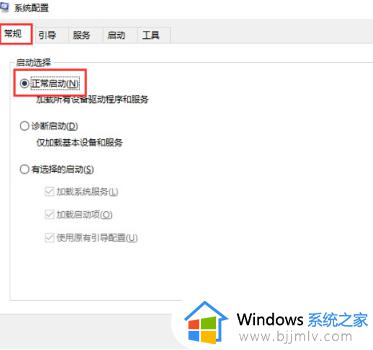
7.重新启动电脑,应该可以顺利进入系统,不再卡在欢迎界面。
上述给大家讲解的就是win10电脑开机欢迎一直转圈的详细解决方法,有遇到一样情况的小伙伴们可以参考上述方法步骤来进行解决吧。
win10电脑开机欢迎一直转圈怎么回事 win10在欢迎界面卡死如何解决相关教程
- win10欢迎界面卡死怎么办 win10欢迎转圈不转卡住如何解决
- win10欢迎界面无限转圈怎么办 win10欢迎界面一直转圈修复方案
- win10开机一直转圈圈不进桌面怎么办 win10开机一直在欢迎界面转圈解决方法
- win10电脑开机欢迎界面很长怎么办 win10开机欢迎界面转圈太久怎么解决
- win10怎么关闭开机欢迎界面 win10关闭开机欢迎界面的方法
- win10开机欢迎界面转圈圈很久怎么办?win10开机欢迎时间太长修复方法
- win10欢迎界面突然变久怎么办 win10欢迎一直转圈半天才进去处理方法
- win10电脑开机在欢迎界面卡住好长时间不动如何解决
- win10卡在转圈圈进不了系统怎么办 win10卡在欢迎界面转圈解决方法
- win10如何取消电脑欢迎屏幕 win10取消欢迎界面的方法
- win10如何看是否激活成功?怎么看win10是否激活状态
- win10怎么调语言设置 win10语言设置教程
- win10如何开启数据执行保护模式 win10怎么打开数据执行保护功能
- windows10怎么改文件属性 win10如何修改文件属性
- win10网络适配器驱动未检测到怎么办 win10未检测网络适配器的驱动程序处理方法
- win10的快速启动关闭设置方法 win10系统的快速启动怎么关闭
win10系统教程推荐
- 1 windows10怎么改名字 如何更改Windows10用户名
- 2 win10如何扩大c盘容量 win10怎么扩大c盘空间
- 3 windows10怎么改壁纸 更改win10桌面背景的步骤
- 4 win10显示扬声器未接入设备怎么办 win10电脑显示扬声器未接入处理方法
- 5 win10新建文件夹不见了怎么办 win10系统新建文件夹没有处理方法
- 6 windows10怎么不让电脑锁屏 win10系统如何彻底关掉自动锁屏
- 7 win10无线投屏搜索不到电视怎么办 win10无线投屏搜索不到电视如何处理
- 8 win10怎么备份磁盘的所有东西?win10如何备份磁盘文件数据
- 9 win10怎么把麦克风声音调大 win10如何把麦克风音量调大
- 10 win10看硬盘信息怎么查询 win10在哪里看硬盘信息
win10系统推荐